dr.fone app for Android
Recover deleted data directly from Android devices.

Begin nu en neem de benodigheden
Stap 1. Verbind je Android telefoon
Start Dr.Fone op je computer. Selecteer "Wissen" van de tools.
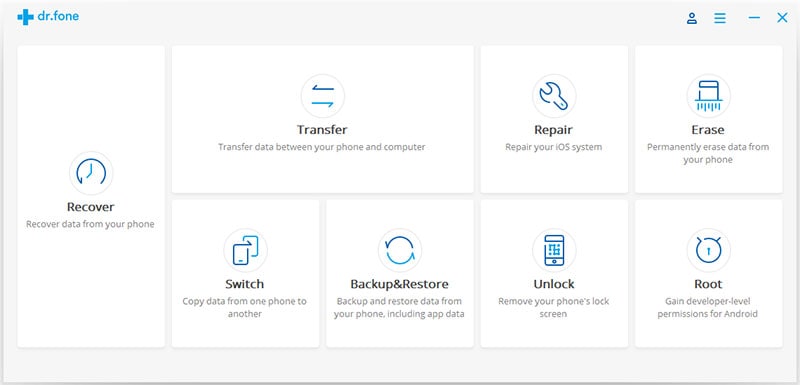
Verbind je Android telefoon met de computer met een USB kabel. Zorg ervoor dat USB debuggen is ingeschakeld op je telefoon. Als de Android OS versie hoger is dan 4.2.2, zal er pop-up bericht op je telefoon verschijnen met de vraag om USB debuggen aan te zetten. Tik op "OK" om verder te gaan.

Stap 2. Start het Wissen van je Android Telefoon
Dr.Fone zal automatisch herkennen en je Android apparaat verbinden. Klik op de "Wis Alle Data" knop om te starten met het wissen van al je data.

Omdat de gewiste data niet te herstellen zijn, moet je ervoor zorgen dat je alle benodigde data hebt geback-upt voor je verder gaat. Tip “verwijderen” in in het vak om je operatie te bevestigen.

Dr.Fone zal dan starten met het wissen van alle data op je Android telefoon. Het hele proces neemt maar een paar minuten. Verbreek de verbinding met de telefoon niet en open geen andere telefoon beheer software op de computer.

Stap 3. Uitvoeren Fabriek Data Reset op je Telefoon
Nadat alle app data, foto's en alle andere prive data compleet zijn gewist, zal Dr.Fone je vragen op de Fabriek Data Reset of Wis Alle Data op de telefoon te klikken. Dit helpt met het compleet wissen van alle instellingen op de telefoon.

Je Android telefoon is nu compleet gewist en het is weer geheel nieuw.
